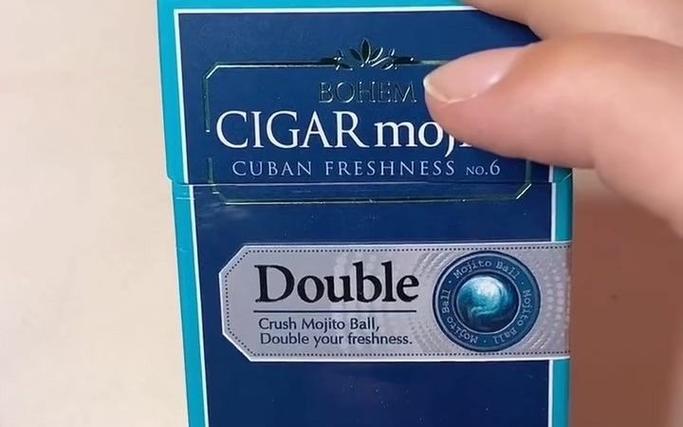为什么鼠标滚轮不能滑动页面(鼠标滚轮无法使用怎么回事)
鼠标无法滚动但能点击原因及解决方法如下: 1:驱动有问题,建议到我的电脑--管理--设备管理器,找到鼠标,右键属性,找到驱动那项,回滚驱动程序。 如果不可以回滚,下载驱动精灵,安装提示重装下驱动试试。...,以下是对"为什么鼠标滚轮不能滑动页面"的详细解答!

文章目录
鼠标滚轮无法使用怎么回事
鼠标无法滚动但能点击原因及解决方法如下:
1:驱动有问题,建议到我的电脑--管理--设备管理器,找到鼠标,右键属性,找到驱动那项,回滚驱动程序。 如果不可以回滚,下载驱动精灵,安装提示重装下驱动试试。
2:可能是中毒了,注意最近有没打开不去安全的网站,建议下载杀软杀下毒试试。
3:鼠标没有插好,USB接口老化也可能导致问题,建议重启电脑,换个插口。
4:还是没解决的话,可能是鼠标本身的问题,可能是编码器出问题了,如果是的话可以买个焊上去。
5:系统问题,建议重装系统。
Windows10中鼠标滚轮上下滚动失效怎么办
首先需要准备一台电脑,以win10为操作界面进行截图演示。
一、首先在桌面空白位置点击鼠标右键,在弹出的对话框中选择新建【文本文档】。
二、在新建文本文档中,输入【WindowsRegistryEditorVersion5.00[HKEY_CURRENT_USER\ControlPanel\Desktop]"WheelScrollLines"="3"】,如图所示。
三、点击文本左上角的文件,在弹出的对话框中选择【另存为】。
四、在弹出的对话框中,将文件名更改为【恢复鼠标滚轮功能.reg】。点击确定将文件保存在电脑桌面上。
五、在桌面上找到该文件,并鼠标双击该文件,在弹出的对话框中点击【是】。
六、在点击【是】后,在新弹出的对话框中点击再次点击【确定】。此时就完成操作,重启电脑后鼠标滚轮就能够恢复使用了。
鼠标滚轮不好使是什么原因
1、接插问题,检查一下插孔是否插牢,是否存在接触不良。如有重新接插。
2、滚轮问题,可以将鼠标拆开,看里面的滑轮结构是否松了,如是重新整理安装固定一下。
3、系统问题,系统自身问题,重装一下系统。
4、设置问题,控制面板里面看下是不是改了滑轮的转动次数,默认的是3 如果不行。重新拔了 重插。
5、鼠标自身电路问题,送修或更换。